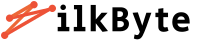Yeni nesil MacBook Pro modellerinde (2021 ve sonrası) tanıtılan ekran çentiği, TrueDepth kamera ve Face ID gibi özellikleri barındırırken, bazı kullanıcılar tarafından estetik açıdan rahatsız edici bulunuyor. Bunun yanı sıra çentik, özellikle tam ekran uygulamalarda veya videolarda dikkat dağıtıcı olabiliyor. Neyse ki, macOS için geliştirilen çeşitli uygulamalar, çentiği gizlemek veya etkisini azaltmak için pratik çözümler sunuyor.
Bu makalede, MacBook’unuzun ekran çentiğini gizlemek için kullanabileceğiniz beş uygulamayı detaylı bir şekilde inceliyoruz. Her bir uygulamanın özelliklerini, kurulum sürecini ve avantajlarını ele alınarak, hangi seçeneğin sizin için uygun olduğuna karar vermenize yardımcı olmaya çalışacağız.
Ekran Çentiği Nedir ve Neden Gizlenmek İsteniyor?
MacBook Pro’nun 14 ve 16 inç modellerinde (M1 Pro, M1 Max, M2 ve sonrası) tanıtılan ekran çentiği, iPhone’daki gibi Face ID yerine yüksek kaliteli bir web kamerası içeriyor. Ancak, çentik, ekranın üst kısmında siyah bir alan olarak belirginleşiyor ve bazı kullanıcılar için görsel bütünlüğü bozuyor.
Özellikle grafik tasarımcılar, video editörleri veya tam ekran içerik tüketenler, çentiğin dikkat dağıtıcı olduğunu düşünüyor. Çentik gizleme uygulamaları, genellikle ekranın üst kısmına siyah bir şerit ekleyerek veya menü çubuğunu yeniden düzenleyerek bu alanı kamufle ediyor. Bazı uygulamalar, çentiği tamamen gizlerken, diğerleri menü çubuğunu optimize ederek daha akıcı bir deneyim sunuyor.
1. TopNotch
TopNotch, MacBook’un ekran çentiğini gizlemek için en popüler ve kullanıcı dostu uygulamalardan biri. Windows 11’de de çalışıyor, ancak asıl odak noktası macOS. TopNotch, ekranın üst kısmına dinamik bir siyah şerit ekleyerek çentiği duvar kağıdınızla uyumlu hale getiriyor.
Uygulama, macOS Ventura ve sonrası için optimize edilmiş ve M1/M2 işlemcilerle sorunsuz çalışıyor. Duvar kağıdınız değiştikçe şeridi otomatik olarak uyarlıyor, böylece çentik her zaman görünmez kalıyor. Ayrıca, yuvarlatılmış ekran köşelerini modern bir estetikle tamamlıyor. TopNotch ücretsiz olarak sunuluyor ve açık kaynaklı bir proje.
- Özellikler: Dinamik duvar kağıdı uyumu, otomatik başlatma, düşük sistem kaynağı kullanımı.
- Artılar: Ücretsiz, basit kurulum, macOS ile tam uyumluluk.
- Eksiler: Sadece çentik gizleme odaklı, ek özellikler sınırlı.
2. Forehead
Forehead, çentiği gizlemek için minimalist bir yaklaşım sunuyor. Jordi Bruin tarafından geliştirilen bu uygulama, macOS Monterey ile tanıtılan çentikli MacBook’lar için tasaralanmış durumda. Uygulama, ekranın üst kısmına siyah bir şerit ekleyerek çentiği kamufle ediyor ve eski Mac’lere bile çentik efekti ekleme gibi eğlenceli bir özellik dahi sunuyor.
Forehead, bağış bazlı bir modelle ücretsiz indirilebiliyor (minimum 0 euro girerek). 452 KB’lık küçük boyutuyla sistem kaynaklarını neredeyse hiç tüketmiyor. macOS Sonoma ve sonrası için de güncellenmiş.
- Özellikler: Siyah şerit ekleme, eski Mac’lere çentik simülasyonu, hafif tasarım.
- Artılar: Ücretsiz, düşük kaynak kullanımı, eğlenceli ek özellik.
- Eksiler: Dinamik duvar kağıdı desteği yok, yalnızca temel gizleme.
3. NotchNook
NotchNook, çentiği gizlemenin ötesine geçerek menü çubuğunu daha işlevsel hale getiriyor. Çentiği bir kontrol merkezi gibi kullanarak, uygulamalara hızlı erişim, medya kontrolleri ve bildirim yönetimi sunuyor. Uygulama macOS’un yerleşik özellikleriyle entegre çalışıyor ve çentiği dinamik bir şekilde kamufle ediyor.
Ücretli bir uygulama olan NotchNook, macOS Ventura ve Sonoma ile uyumlu ve özellikle üretkenlik odaklı kullanıcılar için ideal. Çentik alanını özelleştirilebilir bir dock’a dönüştürmesi, onu diğerlerinden ayırıyor.
- Özellikler: Çentik odaklı kontrol merkezi, medya oynatma, uygulama kısayolları.
- Artılar: İşlevsel menü çubuğu entegrasyonu, modern arayüz.
- Eksiler: Ücretli (tek seferlik ödeme), yeni kullanıcılar için ayarlar biraz kafa karıştırıcı.
4. Boring
Boring, çentiği gizlemek için basit ama etkili bir çözüm sunuyor. TopNotch’a benzer şekilde, ekranın üst kısmına siyah bir şerit ekliyor ve çentiği duvar kağıdınızla bütünleştiriyor. Açık kaynaklı ve ücretsiz olan Boring, macOS Monterey’den Sonoma’ya kadar destekliyor.
Uygulamanın minimalist tasarımı, sistemi yormadan çentiği gizliyor. Ayrıca, belirli uygulamalarda çentiği gösterme veya gizleme gibi özelleştirme seçenekleri sunuyor, bu da video izlerken veya oyun oynarken faydalı.
- Özellikler: Siyah şerit ekleme, uygulama bazlı özelleştirme, açık kaynaklı.
- Artılar: Ücretsiz, hafif, özelleştirilebilir.
- Eksiler: TopNotch kadar çok işlevi yok ve arayüz sade.
5. Notchmeister
Notchmeister, çentiği gizlemenin yanı sıra eğlenceli ve yaratıcı bir yaklaşım sunuyor. Çentiği bir dekorasyon unsuru olarak kullanıyor; örneğin, çentik etrafında ışık efektleri veya animasyonlar ekleyebiliyor.
Ücretsiz bir uygulama olan Notchmeister, macOS Monterey ve sonrası için optimize edilmiş. Çentik gizleme yerine, çentiği estetik bir şekilde öne çıkararak dikkat dağıtıcı etkisini azaltıyor. Sistem kaynaklarını az kullanıyor ve eğlence odaklı bir deneyim sunuyor.
- Özellikler: Çentik çevresinde animasyonlar, özelleştirilebilir efektler, hafif tasarım.
- Artılar: Ücretsiz, yaratıcı yaklaşım, düşük sistem yükü.
- Eksiler: Çentiği tamamen gizlemiyor, sadece süslüyor.
MacBook’un ekran çentiğini gizlemek isteyenler için bu beş uygulama farklı ihtiyaçlara hitap ediyor. TopNotch ve Boring, minimalist ve ücretsiz çözümler arayanlar için en iyi seçenekler. Forehead, sadeliği ve düşük kaynak kullanımıyla öne çıkıyor. NotchNook, çentiği işlevsel bir araca dönüştürmek isteyenler için ideal, ancak ücretli olması bir dezavantaj. Notchmeister ise çentiği gizlemek yerine estetik bir şekilde kullanmayı tercih edenler için eğlenceli bir alternatif.
Kurulum için her zaman resmi kaynakları (Mac App Store, geliştirici siteleri veya GitHub) kullanmanız öneriliyor. Ayrıca, macOS’un yerleşik tam ekran modunu veya Split View özelliğini kullanarak çentiğin etkisini azaltabilirsiniz.